fdisk、parted 或 gdisk 等工具删除不需要的分区。在Linux系统中,分区管理是一个常见的任务,无论是为了优化磁盘空间的使用、提高系统性能,还是为了安装多操作系统,有时候用户可能需要取消分区,比如合并分区以释放更多的连续空间或者删除不再需要的分区,本文将详细介绍如何在Linux中取消分区,包括使用命令行工具和图形界面工具的方法,以及相关的注意事项。
使用命令行工具取消分区
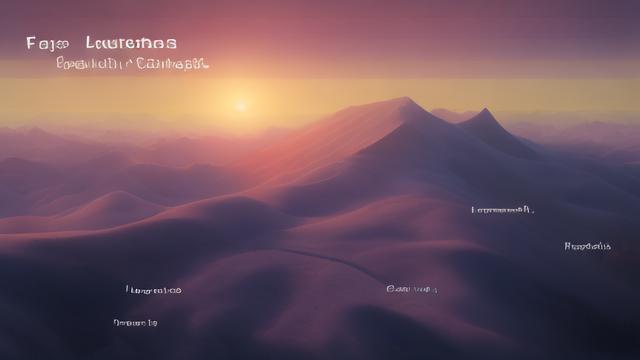
在Linux中,最常用的命令行工具来管理磁盘分区是fdisk和parted,以下是使用这些工具取消分区的基本步骤:
1. 使用fdisk取消分区
fdisk是一个交互式的磁盘分区工具,可以用于创建、删除和修改分区,以下是使用fdisk取消分区的步骤:
打开终端。
输入sudo fdisk /dev/sdX,其中/dev/sdX是你的磁盘设备名。
在fdisk提示符下,输入p显示当前分区表。
输入d删除分区,然后根据提示选择要删除的分区编号。

输入w写入更改并退出fdisk。
如果你要删除/dev/sda上的第一个分区,你可以执行以下命令:
sudo fdisk /dev/sda
然后按照提示操作:
Command (m for help): d Partition number (1-4): 1
输入w保存更改并退出。
2. 使用parted取消分区
parted是一个更高级的分区工具,支持大于2TB的大磁盘和GPT分区表,以下是使用parted取消分区的步骤:
打开终端。

输入sudo parted /dev/sdX,其中/dev/sdX是你的磁盘设备名。
在parted提示符下,输入print显示当前分区表。
输入rm删除分区,然后根据提示选择要删除的分区编号。
输入quit退出parted。
如果你要删除/dev/sda上的第二个分区,你可以执行以下命令:
sudo parted /dev/sda
然后按照提示操作:
(parted) print (parted) rm 2
输入quit退出。
使用图形界面工具取消分区
对于不熟悉命令行的用户,可以使用图形界面的分区管理工具,如GParted,GParted提供了一个直观的用户界面,使得分区管理变得更加简单,以下是使用GParted取消分区的步骤:
打开GParted。
在左侧面板中选择要操作的磁盘。
在右侧面板中选择要删除的分区。
右键点击选中的分区,选择“删除”或点击工具栏中的“删除”按钮。
应用更改。
注意事项
在删除分区之前,请确保你已经备份了所有重要数据,因为删除分区可能会导致数据丢失。
删除分区后,该分区上的所有数据都将不可恢复。
如果你打算删除的是系统分区或包含操作系统的分区,请确保你有一个可启动的备份或恢复介质。
在某些情况下,你可能需要重新引导系统才能看到分区表的更改。
FAQs
Q1: 删除分区后如何恢复数据?
A1: 如果分区被意外删除,你可以尝试使用数据恢复软件来恢复数据,成功率取决于多种因素,包括数据覆盖的程度和新数据的写入情况,预防措施(如定期备份)是最佳做法。
Q2: 如何避免在删除分区时误删重要分区?
A2: 在进行任何分区操作之前,仔细检查你要操作的磁盘和分区,最好的做法是在操作前再次确认磁盘设备名和分区编号,使用像GParted这样的图形界面工具可以减少错误的可能性,因为它们通常提供了更直观的操作界面和确认步骤。
以上就是关于“取消分区 linux”的问题,朋友们可以点击主页了解更多内容,希望可以够帮助大家!